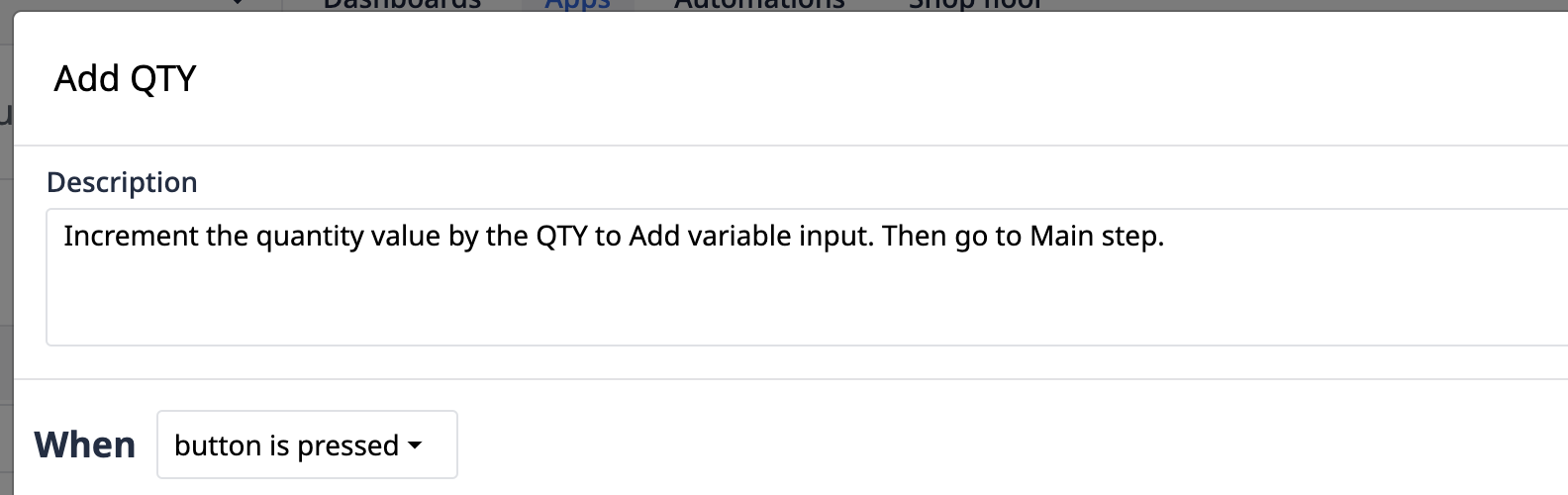Un bref aperçu de la façon d'intégrer de la logique dans les applications Tulip sans écrire de code.
This topic is featured in the Basic App Design and Logic course in Tulip University.
Dans cet article, vous apprendrez
- Quels types d'actions les déclencheurs peuvent exécuter.
- Quels types de déclencheurs existent, et comment les utiliser.
- Cas d'utilisation courants des déclencheurs
Les déclencheurs vous permettent d'ajouter de la logique à votre application. Vous pouvez les utiliser pour interagir avec des appareils, envoyer des alertes, communiquer avec des systèmes dorsaux, et bien plus encore, le tout sans écrire une seule ligne de code.
Les déclencheurs vous permettent également de mettre à jour les variables, une fonction qui permet de suivre les données au sein d'une application.
Logique des déclencheurs
Les déclencheurs utilisent une structure logique de type "when, then " :
- quand "l'événement s'enregistre dans Tulip"
- alors "prendre une action" ou "faire une transition".
Les déclencheurs peuvent également contenir une logique conditionnelle :
- lorsque "l'événement est enregistré dans Tulip"
- si "la condition est remplie"
- alors "prendre une action"
- sinon "prendre une autre mesure"
Pour en savoir plus sur la logique conditionnelle des déclencheurs , cliquez ici.
Les déclencheurs peuvent être simples, comme dans l'exemple ci-dessous :
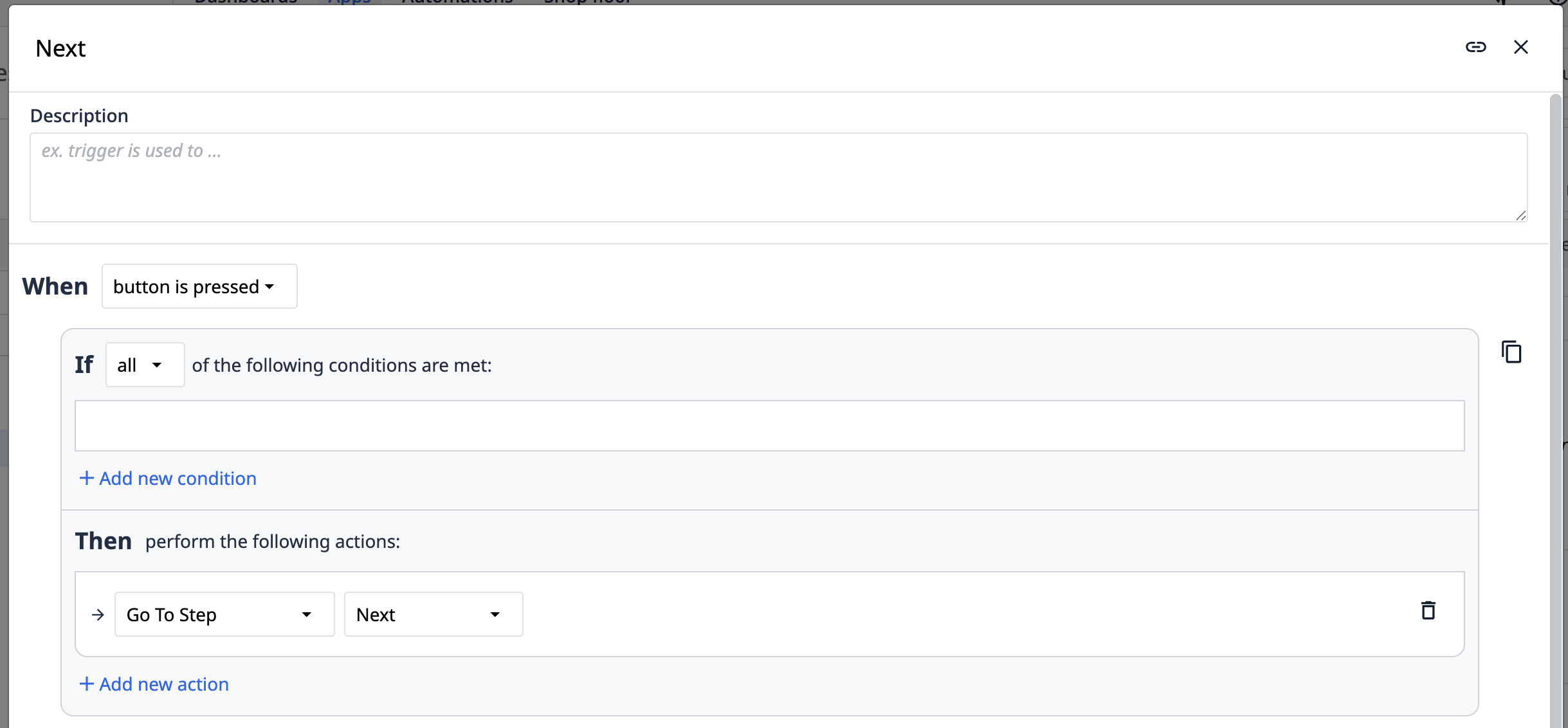
Lorsqu' on appuie sur un bouton , on passe à l'étape suivante.
Les déclencheurs peuvent également être plus complexes, comme la lecture d'un code-barres qui interroge une base de données dorsale pour renvoyer les informations relatives à la commande sous la forme d'une variable.
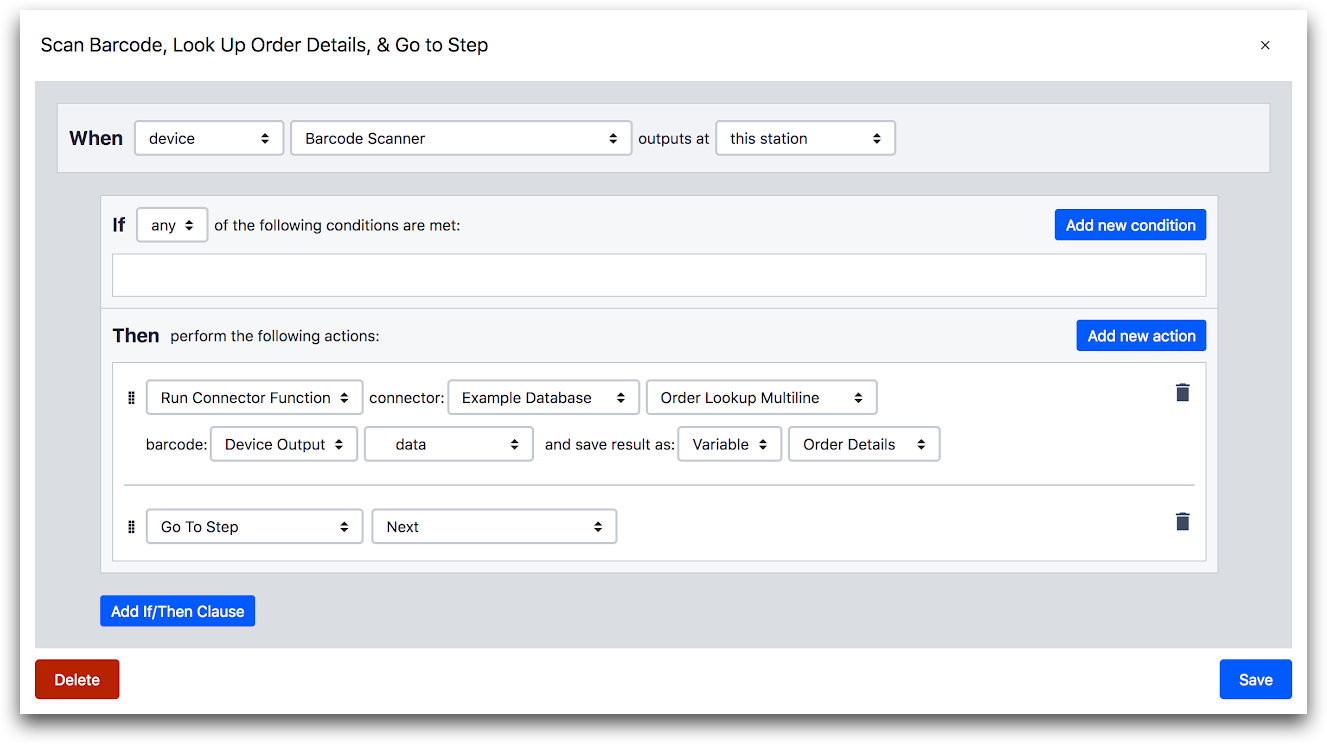
Lorsque le lecteur de codes-barres émet un signal de sortie à la station actuelle , un API Call (exécuté par le biais d'une fonction de connecteur) est lancé. (exécuté par une fonction de connecteur) récupère les détails de la commande dans une base de données externe et stocke la valeur dans une variable. Le déclencheur passe ensuite à l'étape suivante.
Types de commandes de déclenchement
Vous pouvez utiliser deux types de commandes dans un déclencheur :
- Action : Un changement dans l'application qui n'est pas lié à un changement d'étape (par exemple, afficher un message d'erreur, envoyer un e-mail, faire une capture d'écran de l'application).
- Transition : Un événement de navigation dans l'application elle-même (par exemple, passer à l'étape suivante, terminer une application, annuler une application). Les transitions peuvent permettre à d'autres déclencheurs de se déclencher (c'est-à-dire de démarrer). Par exemple, vous pouvez créer un déclencheur au niveau de l'application qui se déclenche chaque fois que l'application est terminée.
Types de déclencheurs
Il existe trois types de déclencheurs :
Déclencheurs au niveau de l'application
Les déclencheurs au niveau de l'application sont activés par ces événements :
- L'application démarre
- L'application est terminée
- L'application est annulée
Ils peuvent être modifiés dans l'onglet App du volet Contexte :
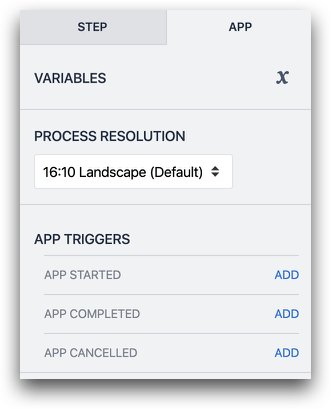
Pour en savoir plus sur les déclencheurs au niveau de l'application , cliquez ici.
Déclencheurs au niveau de l'étape
Les déclencheurs de niveau étape sont activés par ces événements :
- à intervalles de temps réguliers ("time fires")
- Lorsqu'il y a une entrée d'une machine ou d'un appareil ("machines et appareils")
- Lorsque le Step est ouvert ("Quand le Step est ouvert")
- Lorsque l'étape est fermée ("Lorsque l'étape est fermée")
Ces fonctions sont accessibles via l'onglet "Étape" du volet contextuel.

Pour en savoir plus sur les déclencheurs au niveau de l'étape, cliquez ici
Déclencheurs de widgets
Les déclencheurs de widgets sont activés lorsqu'un bouton est pressé. Il peut y avoir plusieurs déclencheurs de bouton sur une étape qui sont déclenchés lorsque le bouton respectif est pressé par un opérateur dans le lecteur Tulip.
Ces déclencheurs sont accessibles dans le menu Widget du volet contextuel après avoir sélectionné un bouton.
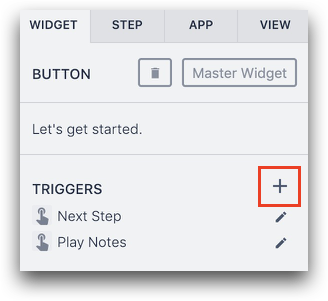
Pour en savoir plus sur les déclencheurs de widgets, cliquez ici.
Exemples de déclencheurs
Voici quelques exemples de déclencheurs logiques courants :
- Naviguer dans une application : Utilisez une transition pour passer à l'étape suivante ou précédente. Ou naviguer vers une étape spécifique (pas dans l'ordre séquentiel).
- Terminer une application: enregistrer les métadonnées de l'application.
- Exécuter une fonction de connecteur pour accéder à un système back-end : Utiliser les connecteurs pour permettre à Tulip d'interagir avec des systèmes tiers. Ces connecteurs peuvent être appelés à partir de déclencheurs. Cela vous permet de pousser ou de tirer des données de Tulip vers un système back-end en utilisant des variables.
- Envoi d'alertes : Envoyer des courriels ou des alertes SMS à un administrateur pertinent à partir d'une application. Ces messages peuvent inclure des images, des informations sur le statut du processus, ou d'autres informations pertinentes.
- Stockage de données : Stocker les données d'entrée d'une application dans des variables ou des tableaux.
- Utiliser un appareil pour optimiser l'expérience de l'opérateur : Pour les opérateurs qui utilisent leurs deux mains au cours d'un processus, ajoutez un déclencheur à un événement de l'appareil, tel qu'une pédale, pour passer à l'étape suivante.
Créer un déclencheur
- Dans le {{glossaire.volet latéral}}, cliquez sur + dans la section Déclencheurs. L'éditeur de déclencheurs s'ouvre.
- Nommez votre déclencheur pour identifier ce qu'il fait dans l'application. Vous pouvez également inclure une description pour plus de détails.